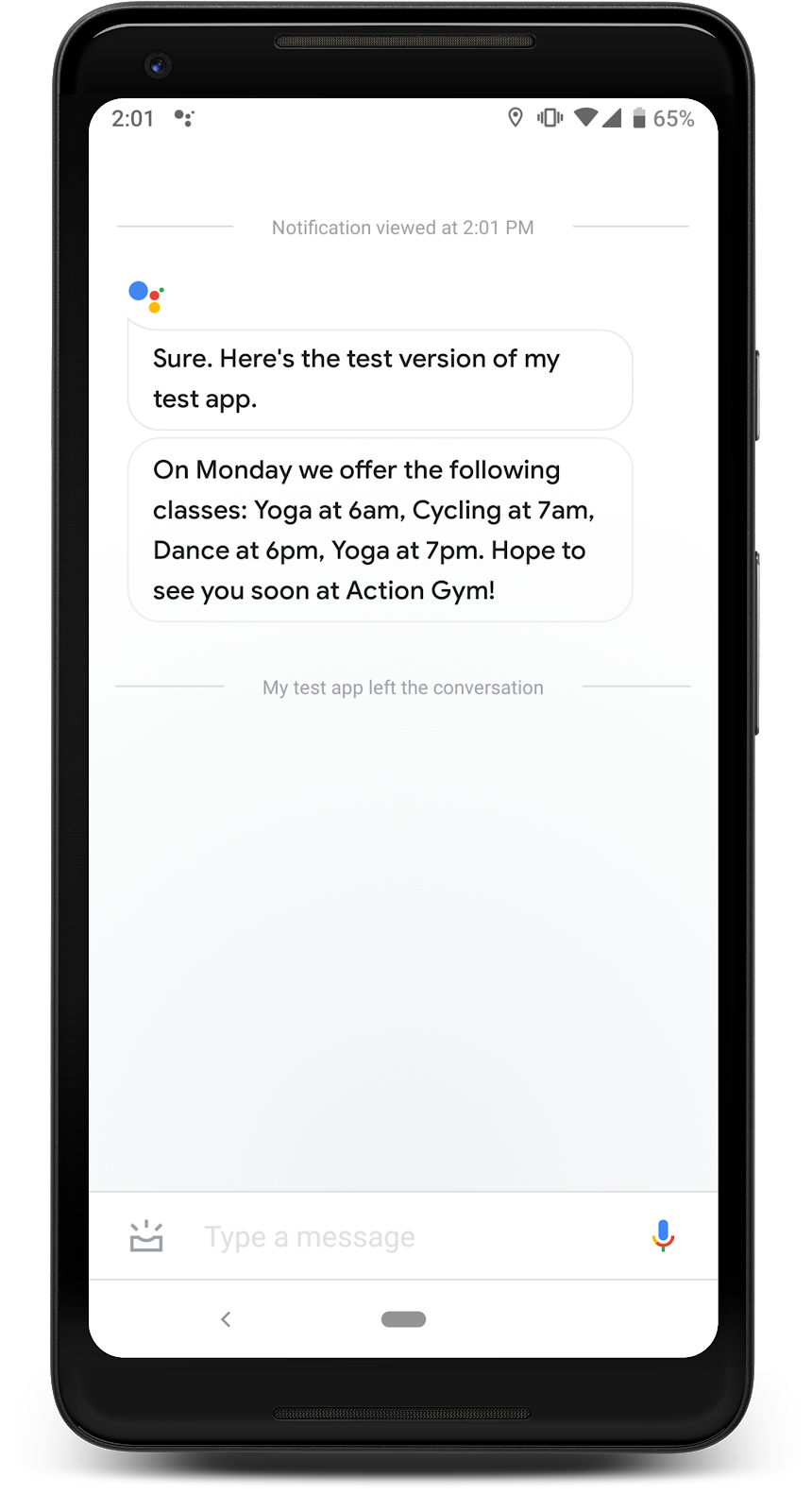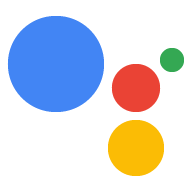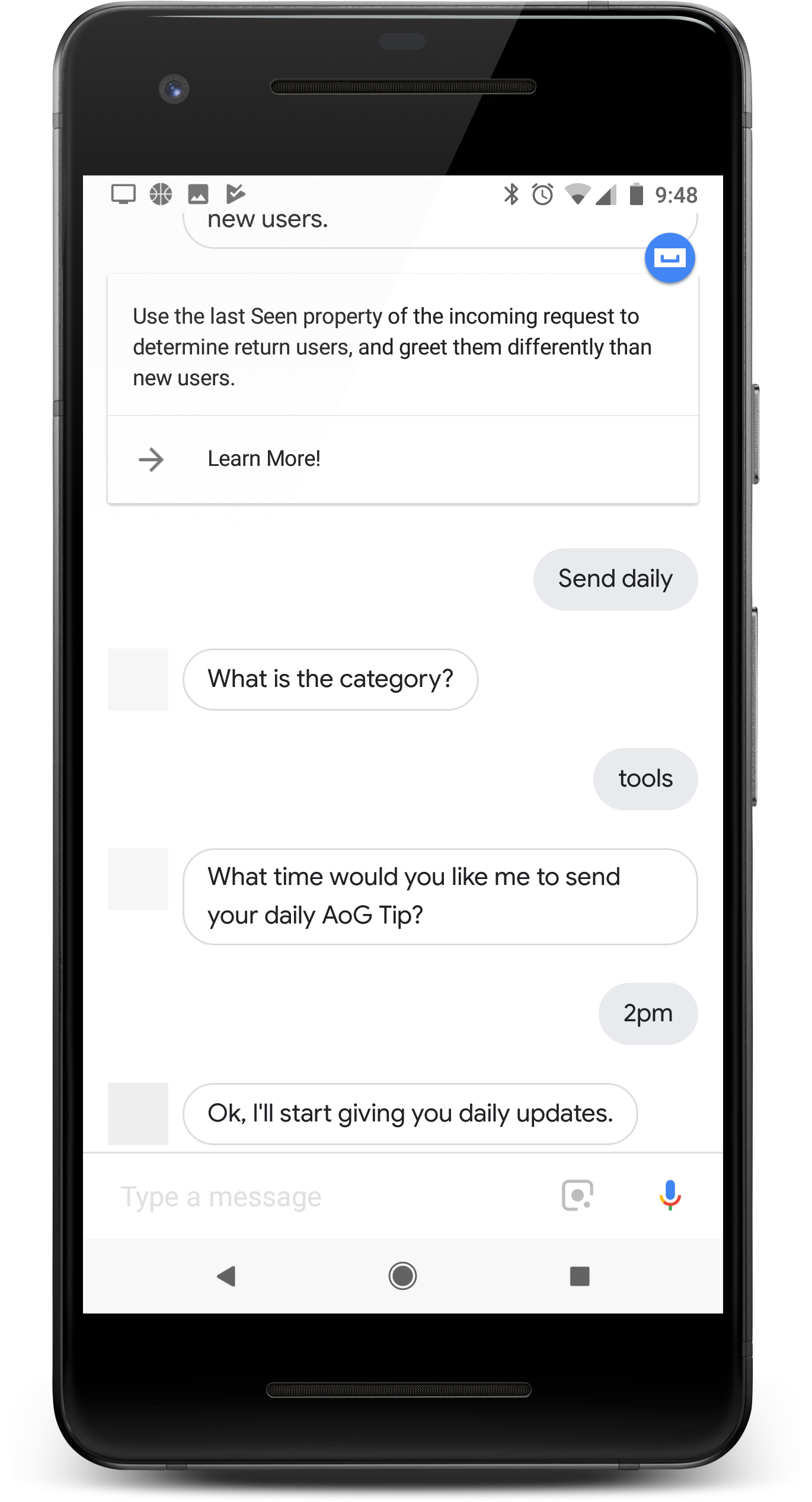
Wenn deine Aktion Nutzern jeden Tag einen Mehrwert bietet, solltest du sie daran erinnern, sie zu verwenden, indem du tägliche Updates konfigurierst. Wenn ein Nutzer tägliche Updates für deine Aktion abonniert, erhält er eine Push-Benachrichtigung, über die er einen der Intents deiner Aktion aufrufen kann.
Für Nutzer sind diese täglichen Aktualisierungen wie folgt:
- Der Nutzer ruft einen der Intents deiner Aktion auf, die du als tägliches Update konfiguriert hast.
- Der Nutzer folgt der Aufforderung, tägliche Updates zu abonnieren. Dieser Prompt wird mitten in der Unterhaltung oder als Vorschlags-Chip angezeigt, wenn die Unterhaltung endet.
- Der Nutzer wählt eine Tageszeit aus, zu der er dein tägliches Update erhalten möchte, und registriert es bei Google Assistant.
- Jeden Tag zur festgelegten Zeit erhält der Nutzer eine Assistant-Benachrichtigung auf seinem Mobilgerät.
- Wenn der Nutzer diese Benachrichtigung öffnet, ruft er den Intent auf, den du als tägliches Update konfiguriert hast, und interagiert mit deiner Aktion.
Standardmäßig wird die Registrierungsaufforderung für tägliche Updates als Vorschlags-Chip angezeigt, wenn der Nutzer deine Aktion erfolgreich beendet. Sie können auch eine Aufforderung zur Registrierung während der Unterhaltung hinzufügen oder die Updates des Nutzers personalisieren.
Anwendungsfälle
Tägliche Updates können ein nützliches Tool für die Interaktion sein, sollten aber nicht in jede Aktion integriert werden. Berücksichtige diese Tipps, wenn du entscheidest, ob du einer Aktion Abos mit täglichen Updates hinzufügen solltest:
- Stellen Sie sicher, dass die täglichen Aktualisierungen dazu führen, dass die Nutzer jeden Tag andere und nützliche Informationen sehen. Wenn durch Tippen auf ein tägliches Update jedes Mal dieselbe Aufforderung erscheint, wird der Nutzer das Abo wahrscheinlich nach ein paar Tagen beenden.
- Achten Sie darauf, dass das Dialogfeld für Nutzer Sinn ergibt, wenn sie direkt zu Ihrem Intent zu täglichen Updates wechseln. Die Nutzenden beginnen nicht unbedingt am Anfang der Unterhaltung, daher sollte auch nicht erwartet werden, dass sie viel Kontext haben.
- Zeige deinen Nutzern die Vorteile deiner Aktion, bevor du sie aufforderst, sich für tägliche Updates zu registrieren. Ihre Nutzer sollten denken: „Ich möchte diese Inhalte jeden Tag haben.“ wenn Nutzer ein Abo abschließen können.
- Überfordern Sie den Nutzer nicht mit wiederholten Registrierungsvorschlägen. Biete dem Nutzer direkt nach dem Abschluss eines Abonnements ein tägliches Update an. Vermeide es, das Angebot in anderen Kontexten zu wiederholen.
- Halten Sie die Unterhaltung kurz, nachdem der Update-Intent ausgelöst wurde. Die meisten täglichen Updates sollten nur aus einer einzigen Antwort bestehen und dann ohne Nutzereingabe geschlossen werden.
Unterstützte Oberflächen
Tägliche Updates sind auf Android- und iOS-Geräten verfügbar. Auf iOS-Geräten muss die Assistant App installiert sein, um tägliche Updates zu erhalten. Auf Lautsprechern mit Sprachsteuerung, Smart Displays und anderen Oberflächen werden sie derzeit nicht unterstützt.
Erste Schritte
In den folgenden Abschnitten wird beschrieben, wie du tägliche Updates für deine Aktion konfigurierst.
Intent zum Auslösen erstellen
Der Intent, den Sie in diesem Abschnitt erstellen, löst den täglichen Aktualisierungsvorgang aus. Zum Erstellen für diesen Intent, gehen Sie so vor:
- Rufen Sie die Actions Console auf und klicken Sie im Menü oben auf Develop.
- Klicken Sie im linken Menü auf Intents, um den Bereich zu maximieren.
- Klicken Sie unten in der Liste auf das und geben Sie einen Namen für den neuen Intent ein.
- Drücken Sie
Enter/Return, um den neuen Intent zu erstellen. Fügen Sie Trainingsformulierungen hinzu, um den täglichen Aktualisierungsfluss auszulösen. Dazu einige Beispiele:
Notify me of daily updatesSend daily updatesSubscribe to daily updates
Klicken Sie auf Speichern.
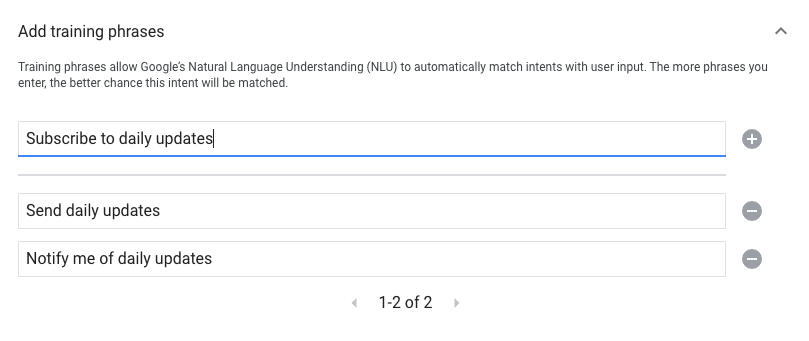
Übergang zu System Intent
So richten Sie den Übergang zur Systemszene Daily updates ein:
- Klicken Sie im Menü auf der linken Seite unter Szenen auf die Szene, der Sie tägliche Updates hinzufügen möchten.
- Klicken Sie im Abschnitt Umgang mit Nutzer-Intents auf +, um einen neuen Intent-Handler hinzuzufügen.
- Wählen Sie unter Intent den Intent aus, den Sie im vorherigen Abschnitt erstellt haben.
- Wählen Sie unter Übergang die Systemszene Tägliche Updates aus.
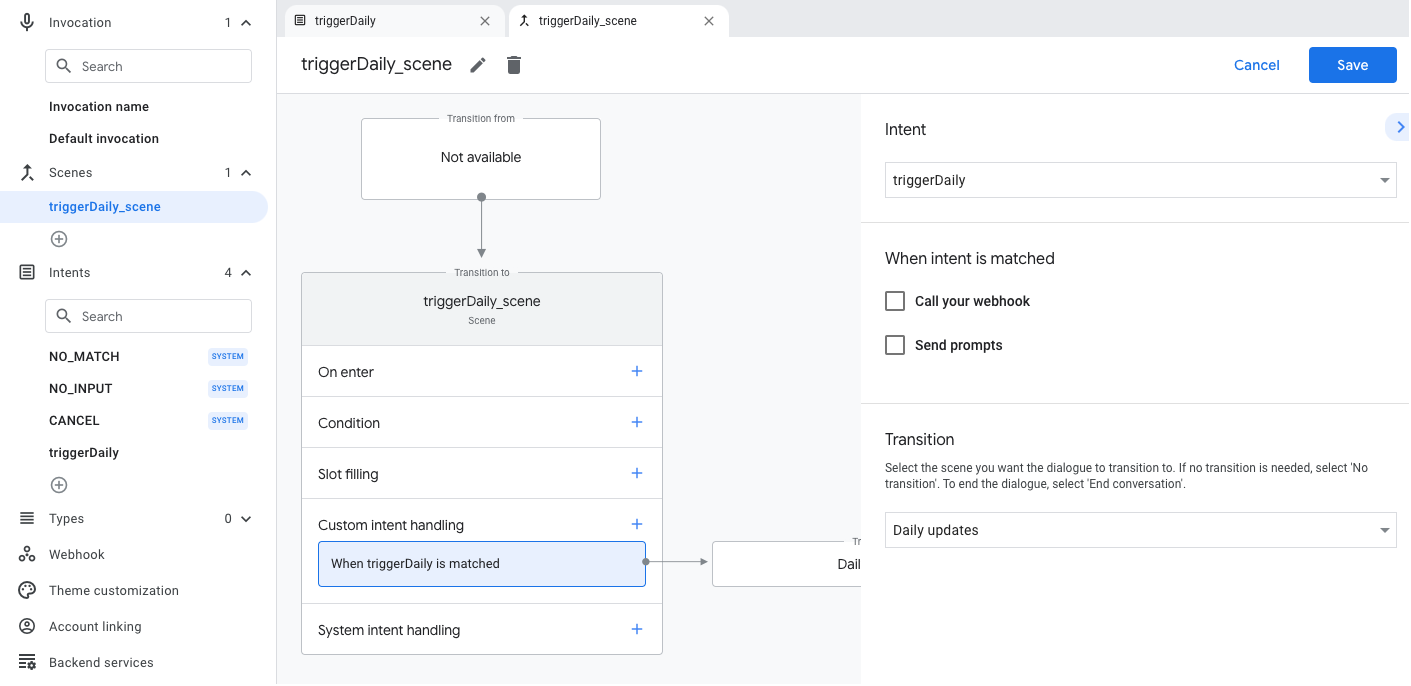
Systemszene konfigurieren
So konfigurieren Sie die Systemszene mit täglichen Updates:
- Wählen Sie im Menü auf der linken Seite unter Szenen die neue Systemszene
DailyUpdatesaus. - Klicken Sie unter Intent konfigurieren auf Intent auswählen.
Wählen Sie unter Intent auswählen den Intent aus, der zugeordnet werden soll, wenn ein Nutzer auf ein tägliches Update tippt.
Geben Sie unter Opt-in-Aufforderung anpassen einen Prompt ein, der Nutzern angezeigt wird, wenn sie tägliche Updates abonnieren sollen. Die Aufforderung hat die Form „Um welche Uhrzeit soll ich Ihnen den täglichen $prompt senden“.
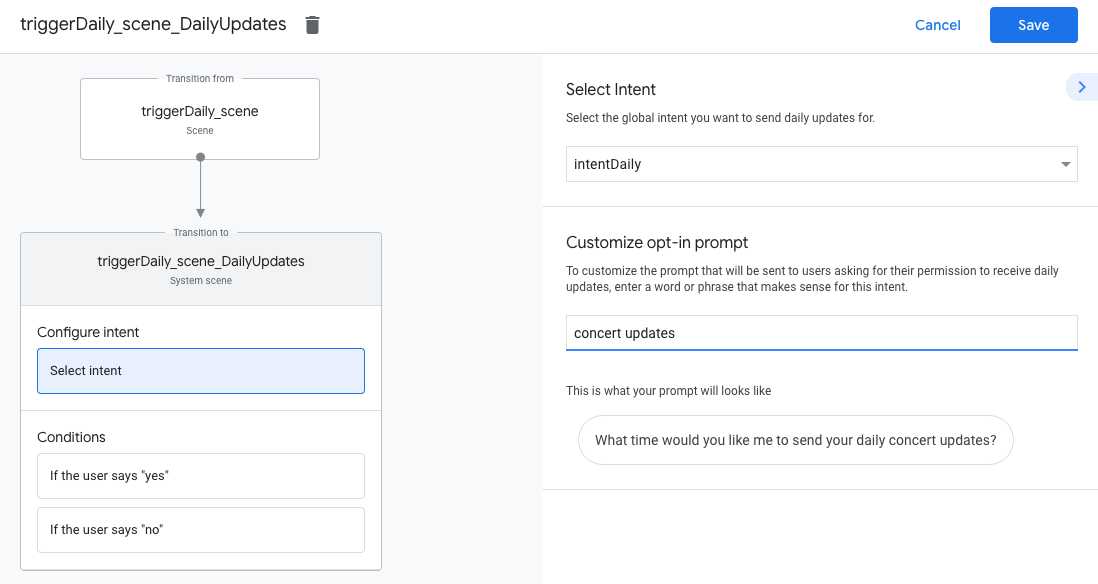
Aktivierung konfigurieren
So konfigurieren Sie die Aktivierung täglicher Updates:
- Wählen Sie unter Szenen die Systemszene
DailyUpdatesaus. - Wählen Sie unter Bedingungen die Option Wenn der Nutzer „Ja“ sagt aus.
Aktivieren Sie Prompts senden und geben Sie dem Nutzer mit einer einfachen Aufforderung an, dass er täglich Updates erhält:
candidates: - first simple: variants: - speech: Great, I'll send you daily updates.Wählen Sie unter Übergang die Option Unterhaltung beenden aus, um die Unterhaltung zu beenden, sobald ein Nutzer tägliche Updates abonniert hat.
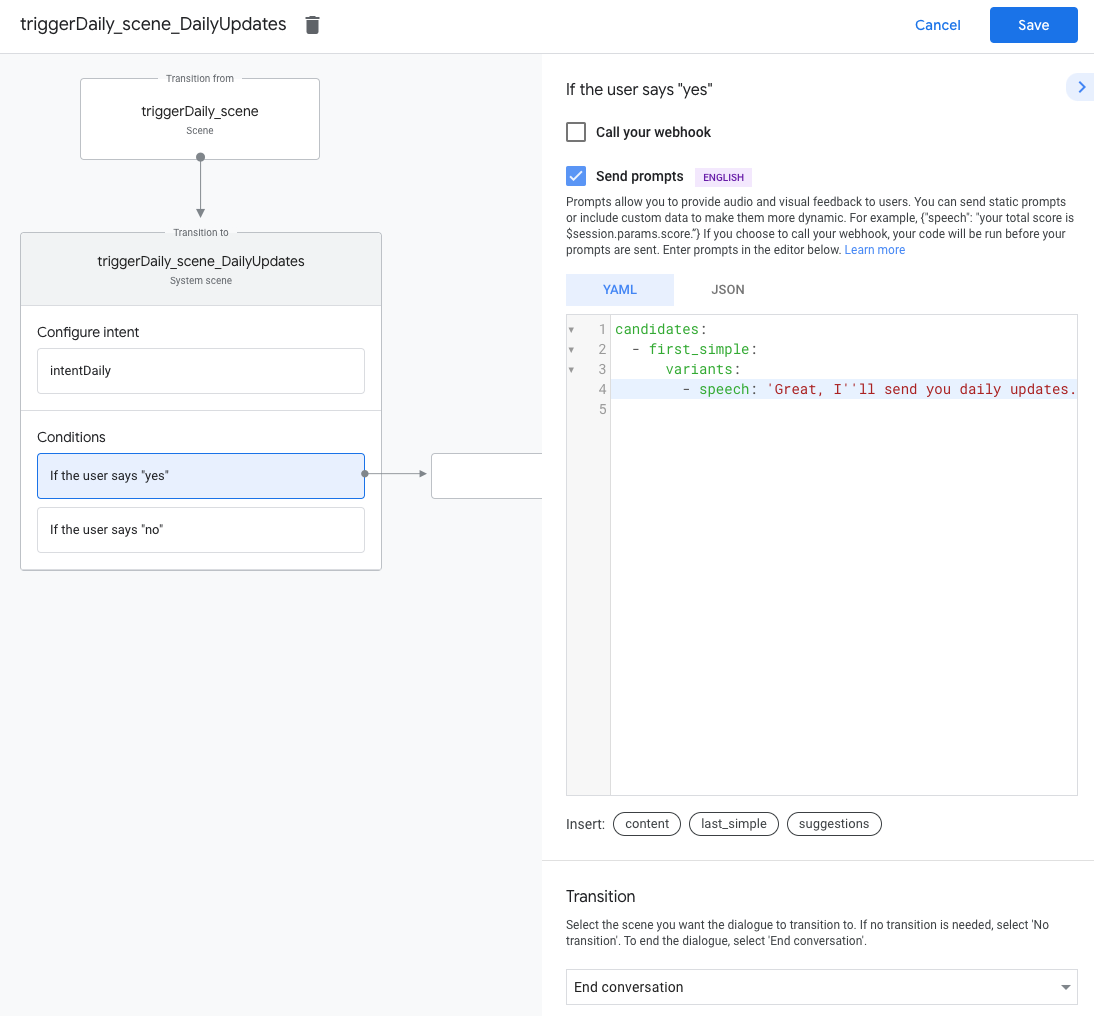
Deaktivierung konfigurieren
So konfigurieren Sie das Deaktivieren täglicher Updates:
- Wählen Sie unter Bedingungen die Option Wenn der Nutzer „Nein“ sagt aus.
Aktivieren Sie Prompts senden und geben Sie dem Nutzer mit einer einfachen Aufforderung an, dass er keine täglichen Updates erhält:
candidates: - first simple: variants: - speech: Okay, I won't send you daily updates.Wählen Sie unter Übergang die Option Unterhaltung beenden aus, um die Unterhaltung zu beenden, nachdem ein Nutzer die täglichen Updates deaktiviert hat.
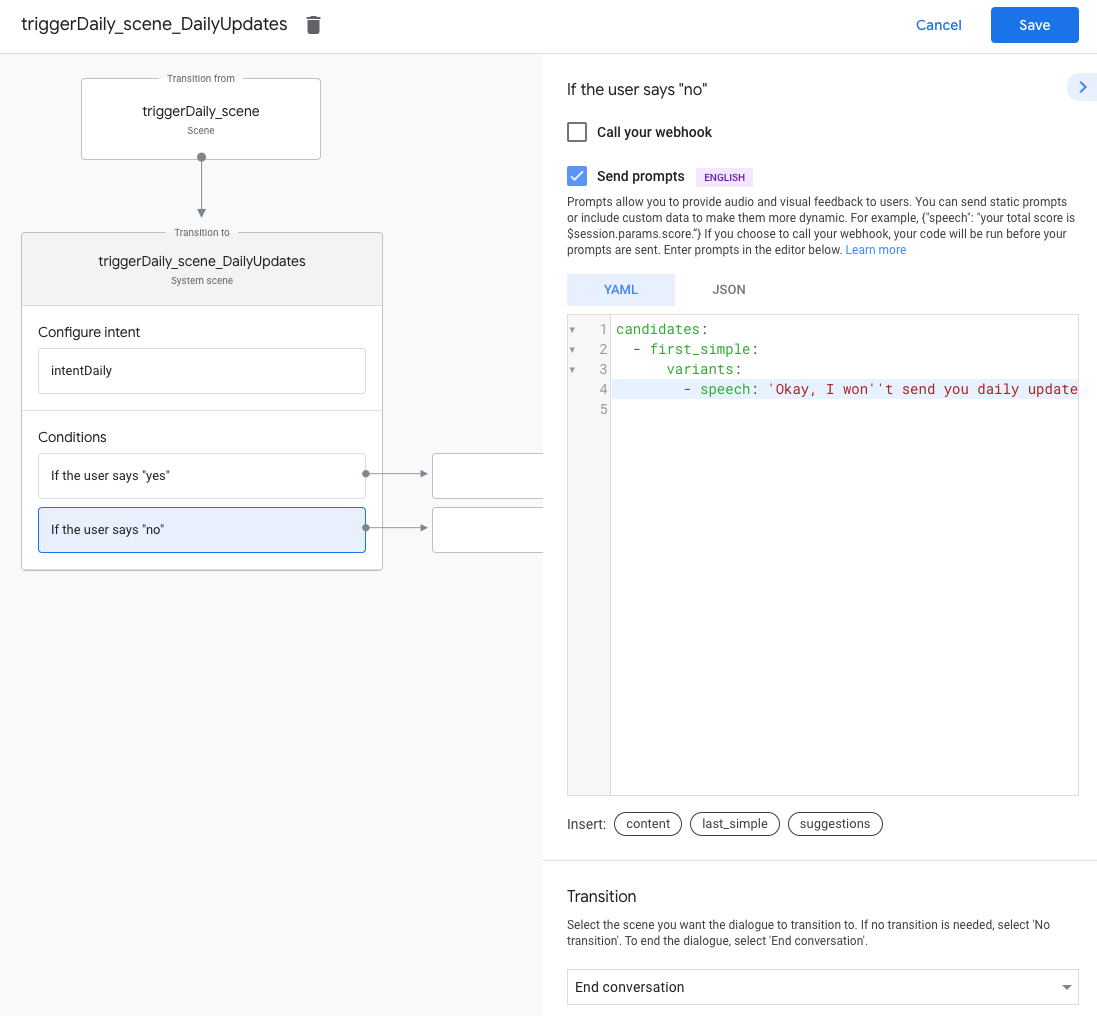
Tägliche Updates testen
Sie können ein Mobilgerät mit integriertem Google Assistant verwenden, um Ihre täglichen Updates zu testen. Du musst im selben Google-Konto angemeldet sein, mit dem du deine Aktion erstellt hast. Rufe deine Aktion auf und abonniere tägliche Updates. Prüfen Sie dann die Benachrichtigungen auf Ihrem Gerät um die Aktualisierungszeit herum.